Anakart modeli öğrenme her bilgisayar kullanıcısının araştırdığı konular arasında yer almaktadır. Bir bilgisayarın en önemli parçası olmasa da en büyük ve tüm düzeni sağlayan parçası anakarttır. Ve bilgisayarınıza bağlayacağınız yeni bir parçanın anakartınıza uyumlu olması gerekmektedir. Aksi takdirde bilgisayarınızdaki bazı değişimleri yapabilmeniz oldukça zor olacaktır. Hem bilgisayarınız hakkında fikir sahibi olabilmek hem de gelecekte yapacağınız değişimler için bilgi edinebilmek amacıyla anakart modelini öğrenmek gerekir. Biz de bu içeriğimizde bilgisayarın anakart modeli öğrenme işleminin nasıl yapılacağını göstereceğiz.
Konu Başlıkları

Anakart Modeli Öğrenme
Anakart modelini öğrenmenin büyük bir önemi bulunur. Yeni bir anakart satın alacaksanız veya mevcut bilgisayarınızı yükseltmeyi düşünüyorsanız anakartınızın modelini bilmeniz gerekir. Örneğin bilgisayarınıza yeni bir depolama birimi takmayı düşünüyorsanız anakartınızda bunun için boşluk olup olmadığını bilmelisiniz, aksi takdirde alacağınız yeni donanım ögesi elinizde kalabilir. Veya anakartınızın arızalandıysa bunun çözümünün nasıl olacağını yalnızca modelinizi bilerek yapabilirsiniz.
Anakart modeli öğrenme işleminin birden fazla yöntemi bulunmaktadır. Bu yöntemler arasından en kolay gelenini tercih ederek hemen uygulamaya geçebilirsiniz. Ayrıca bu yöntemlerde diğer donanım ögeleriniz hakkında bilgi sahibi de olabilirsiniz.
CPU-Z İle Anakart Modelini Öğrenme
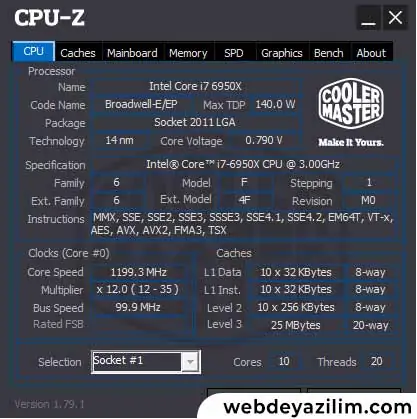
Yıllardır kullanılan ve bilgisayar donanımları hakkında bilgi sahibi olunması amaçlanan CPU-Z programı ile anakart modelinizi hızlı bir şekilde öğrenebilirsiniz. Bunun yanında işlemcinizi, RAM özelliklerinizi ve diğer donanım bileşenlerinizi de öğrenebilirsiniz. CPU-Z programını kullanarak anakart modelinizi öğrenmek istiyorsanız aşağıdaki adımları uygulayabilirsiniz.
- CPUID Web sitesi üzerinden CPU-Z yazılımını indirin. (2-3MB)
- İndirdiğiniz dosyayı açarak kurulum işlemini gerçekleştirin.
- Kurulum işlemi tamamlandıktan sonra masaüstünde oluşan CPUID CPU-Z yazılımını açın.
- Açılan yazılımın üst menüsünde bulunan “Mainboard” sekmesine tıklayın.
Bu ekranda en başta görmüş olduğunuz MotherBoard sekmesi, bilgisayarınız anakartı hakkında bilgileri içermektedir. Manufacturer kelimesi üretici, Model sekmesi model numaranızı belirtmektedir. Bunun dışında hızları, üretim tarihleri ve çalışma yöntemleri hakkında da bilgi sahibi olabilirsiniz. Ayrıca görüldüğü üzere bilgisayarınızın tüm donanımları hakkında bu yazılım sayesinde bilgi sahibi olabilirsiniz.
Windows CMD ile Anakart Modeli Öğrenme
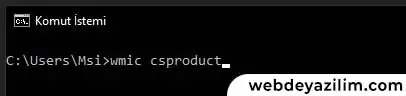
Eğer herhangi bir yazılım indirmek istemiyor ve direkt olarak anakart modelinizi öğrenmek istiyorsanız Windows komut istemini kullanabilirsiniz. Fakat bu işlemde anakartınız hakkında tüm bilgilere ulaşamayacağınızı unutmayın. Aşağıdaki adımları uygulayarak CMD ile anakart modeli öğrenme işlemini gerçekleştirebilirsiniz.
- Win + R tuşlarına aynı anda basarak çalıştır ekranını açın.
- Bu ekrandaki boşluğa “cmd” yazarak tamam butonuna tıklayın.
- Gelen komut istemi ekranına “wmic csproduct” yazın ve enter tuşuna basın.
Bundan sonra CMD ekranını genişleterek anakartınız hakkındaki bilgileri görebilirsiniz. Name kısmı anakartınızın ismini belirtirken, numara, marka ve sürüm bilgilerine de buradan ulaşabilirsiniz.
BIOS üzerinden Anakart Modeli Öğrenme
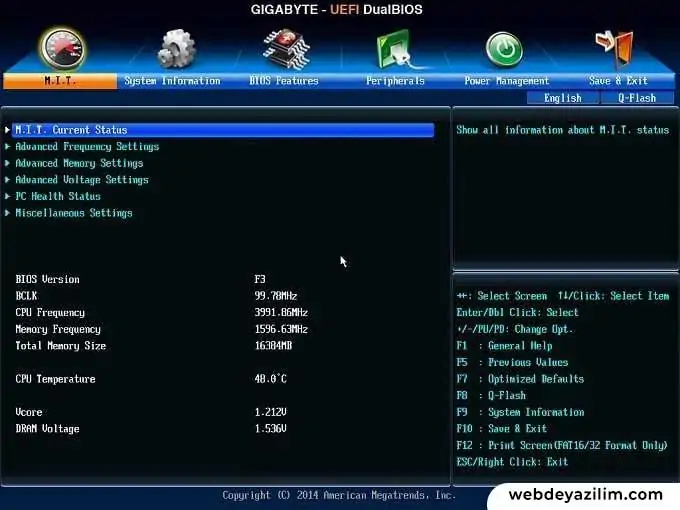
Bazı anakartlar üzerinde bulunan BIOS yazılımları, kullanıcıya birçok kolaylık sağlamaktadır. Bu BIOS ekranı üzerinden anakart dâhil olmak üzere bilgisayarınızdaki tüm donanım ögelerini görüntülemek de mümkün olmaktadır. Fakat her bilgisayarın BIOS ekranına girişi farklıdır ve görünüşleri de oldukça farklı olabilmektedir. Eğer laptop gibi bir bilgisayara sahipseniz kendi web siteleri üzerinden BIOS ekranına nasıl girebileceğinizi öğrenebilirsiniz. Örneğin Lenovo Boot Tuşu Hangisidir? başlıklı içeriğimizi incelemek isteyebilirsiniz.
DirectX Tanı Aracı ile Anakart Modelini Öğrenme
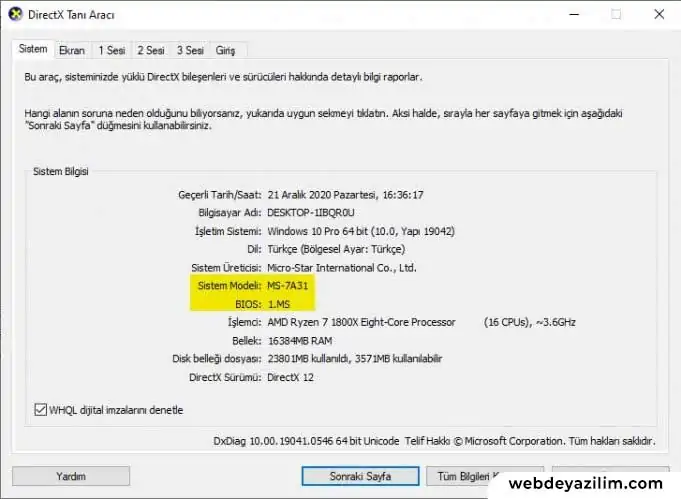
Yine Windows işletim sistemi içerisinde bulunan dâhili bir yazılım olan DirectX tanı aracılığıyla hem bilgisayarınızın anakartını hem de diğer donanım ögelerini öğrenebilirsiniz. CPU-Z programının biraz daha ilkel versiyonu olan bu yazılımla birkaç dakika içerisinde anakartınız hakkında bilgi sahibi olabilirsiniz. Bunun için aşağıdaki adımları uygulayabilirsiniz.
- Win + R tuşlarına aynı anda basarak çalıştır ekranını açın.
- Bu ekrana “dxdiag” yazarak tamam butonuna tıklayın.
- Karşınıza gelen uyarıya istediğiniz seçenekle cevap verin.
Daha sonrasında açılacak olan ekranda, ortada bulunan bilgiler içerisinde sistem modeli ifadesi, bilgisayarınızın anakartını göstermektedir. Bunun üstünde anakart üreticisini görebilir ve işlemci gibi donanım ögelerinize de erişebilirsiniz.
Bunların dışında birkaç yöntemle de anakart modelinizi öğrenebilirsiniz ancak yukarıda bahsetmiş oldıuğumuz yöntemler en çok tercih edilen ve en sağlıklı sonuç alınabilecek yöntemlerdir. Umarız içeriğimiz sayesinde anakart modeli öğrenme yöntemlerini kavramışsınızdır.